ホームページ >システムチュートリアル >Windowsシリーズ >Win11 で誤って削除したファイルを復元する方法 Win11 で Windows ファイルと設定を復元する方法
Win11 で誤って削除したファイルを復元する方法 Win11 で Windows ファイルと設定を復元する方法
- WBOYWBOYWBOYWBOYWBOYWBOYWBOYWBOYWBOYWBOYWBOYWBOYWB転載
- 2024-03-01 19:10:061331ブラウズ
phpエディタBaicaoは、Win11で誤って削除したファイルを復元する方法を紹介します。 Win11 には Windows のファイルと設定を復元する機能があり、ユーザーは誤って削除したファイルを簡単に復元したり、システム設定を復元したりできます。この記事では、Win11 の復元機能を使用して、失われたファイルと設定を迅速に復元し、データのセキュリティを確保する方法を詳しく紹介します。
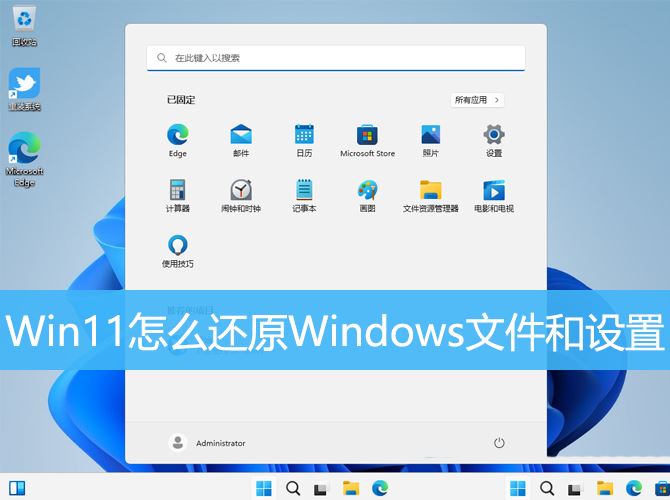
1. [Win i] キーの組み合わせを押して設定を開き、左側の [システム] をクリックして右側に進み、[システム情報] を見つけてクリックします。 ;
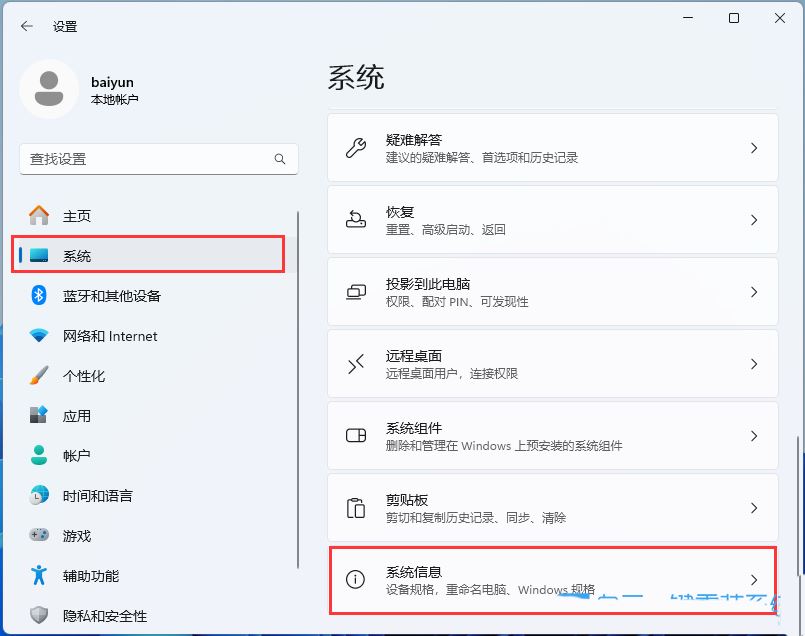
2. ここの関連リンク、[システムの保護] をクリックします;
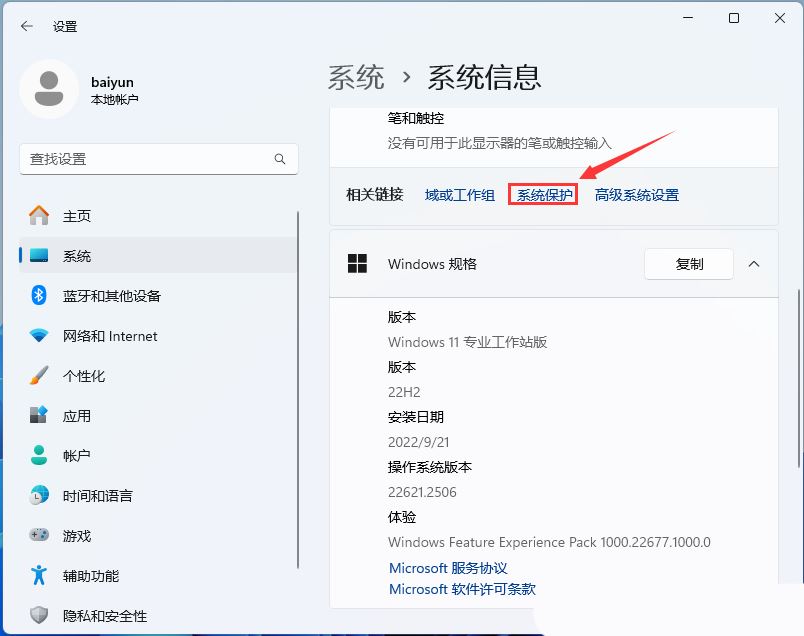
3. システムのプロパティ ウィンドウ、[ [システムの保護] タブの保護設定の [ローカル ディスク (C:) (システム)] 項目が [有効] になっていることを確認し、
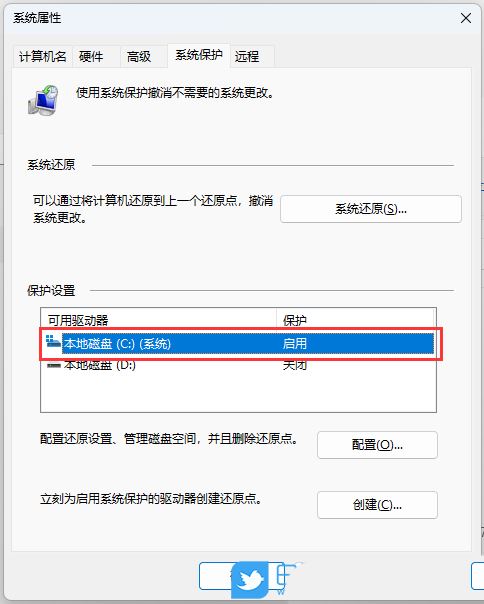
4 [システムの復元] ];
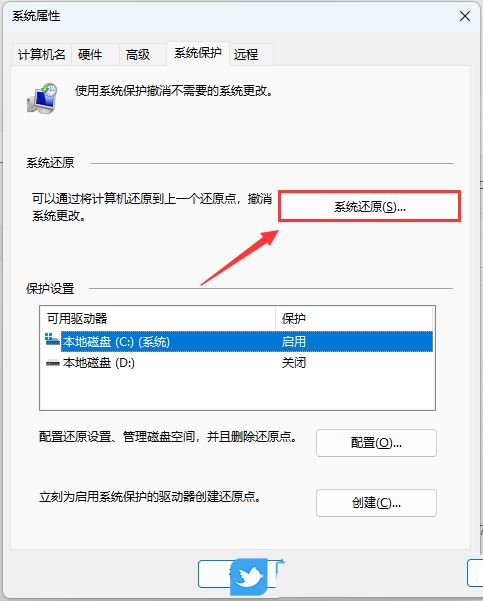
5. [システムの復元] ウィンドウで、[次のページ] をクリックします。システムの復元は、コンピューターの動作が遅くなる問題や、コンピューターの動作が遅くなる問題の解決に役立ちます。応答を停止します。システムの復元は、ドキュメント、写真、その他の個人データには影響しません。最近インストールしたプログラムとドライバーはアンインストールされる可能性があります。
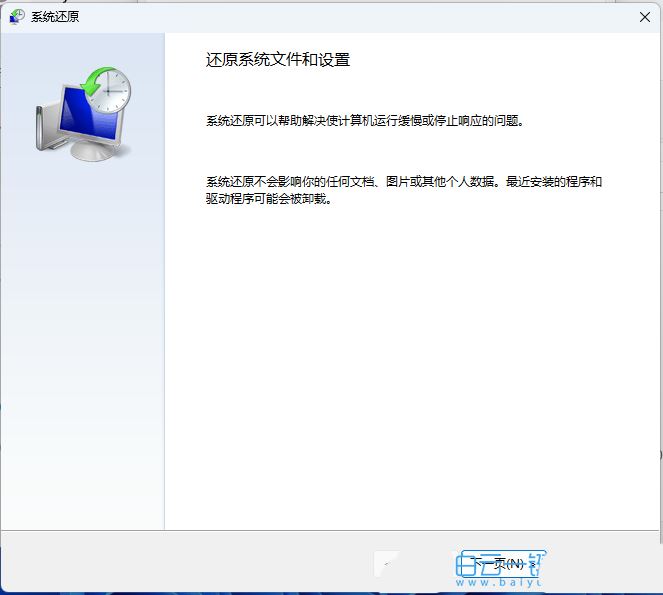
6. [さらに多くの復元ポイントを表示] にチェックを入れます;
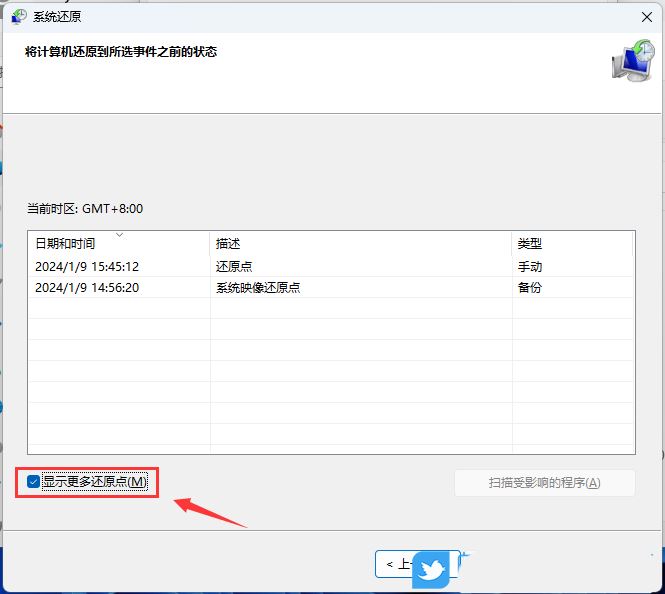
7. 復元ポイントを一度に選択します。
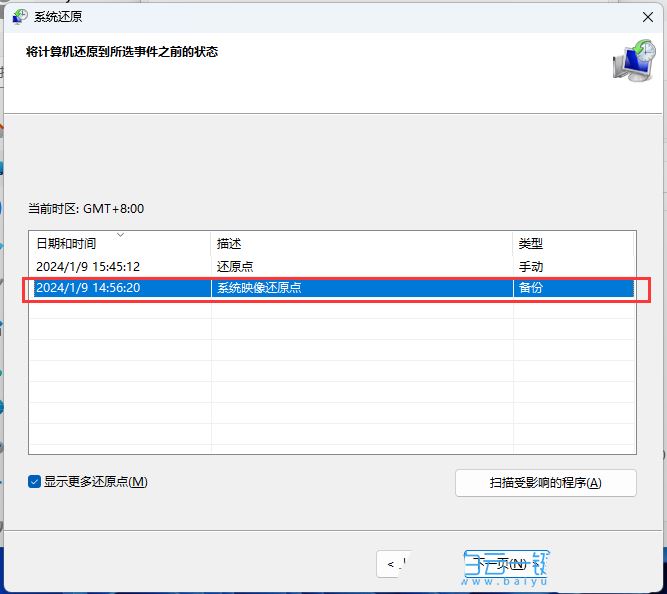
8. 復元するディスクを確認し、[次のページ]をクリックします。
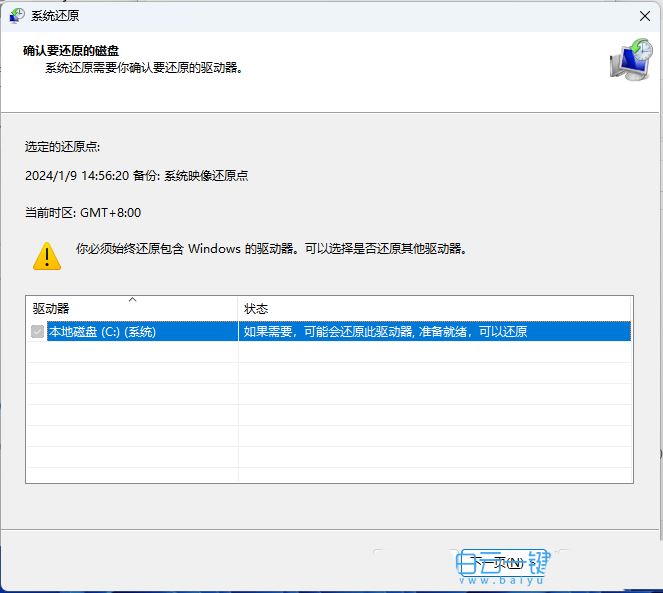
9. 復元ポイントを確認し、問題なければ[完了]をクリックします;
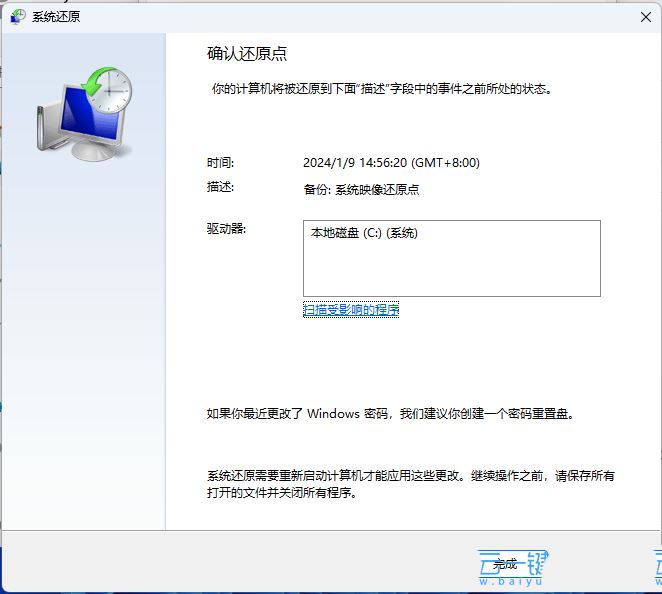
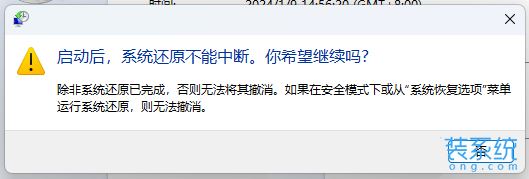
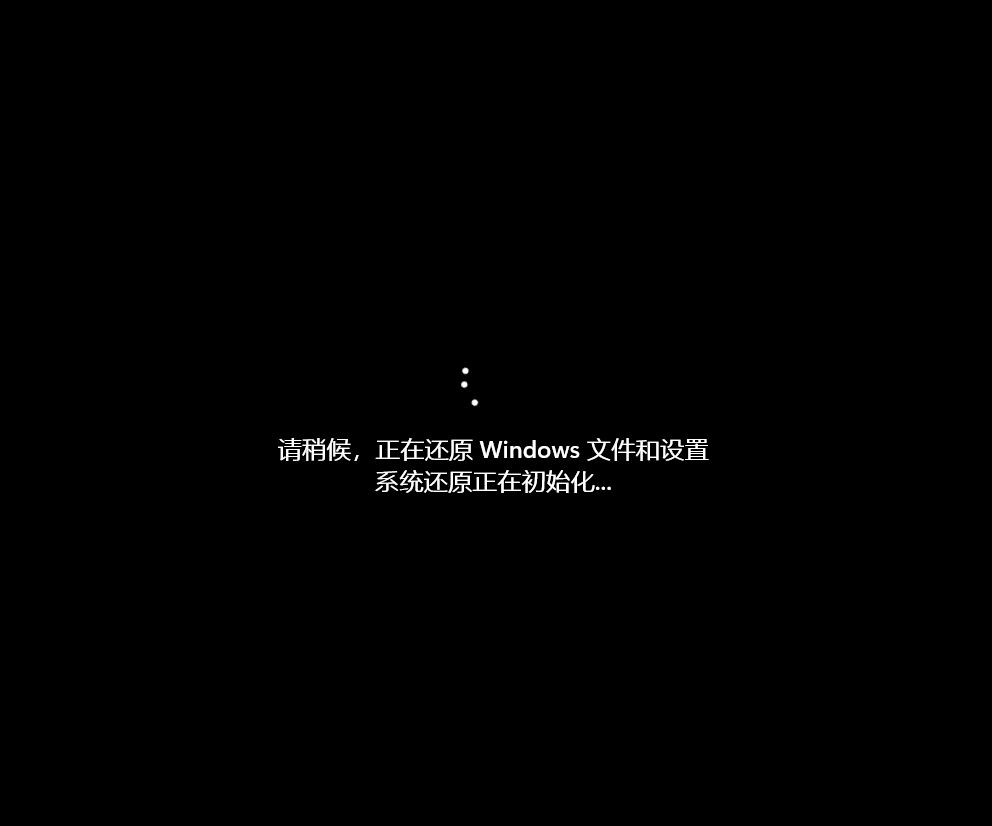
以上がWin11 で誤って削除したファイルを復元する方法 Win11 で Windows ファイルと設定を復元する方法の詳細内容です。詳細については、PHP 中国語 Web サイトの他の関連記事を参照してください。

